一个Test中生成多个Action的方法有4个,以下分别举例说明如何使用。
方法一:Call to new Action命令(创建一个新的空白的Action)
以Flight系统打开机票订单为例说明如何使用Call to new Action命令。
(一1)创建可复用的Login(登录)空白Action
依此单击"Insert"-->"Call to New Action...",详见下图所示,
系统弹出"Insert Call to New Action"对话框,详见下图所示,
在"Name"文本框中输入该Action名称为"Login",保持Reusable Action单选框为默认勾选状态(即保持默认设置Login为可复用Action),在Location(位置)区域,保持默认点选At the end of the test(与已经存在的Action为兄弟关系),详见下图所示,单击"OK"按钮,
系统关闭"Insert Call to New Action"对话框,在关键字视图"Keyword View"中可见新创建的空白Action,详见下图所示,
删除系统自动创建的Action1,方法是右键Action1,在弹出的右键菜单项中,单击菜单项"Delete",在弹出的确认框中,单击确认按钮。
(一2)创建不可复用的OpenOrder(打开订单)空白Action
依此单击"Insert"-->"Call to New Action...",详见下图所示,
系统弹出"Insert Call to New Action"对话框,详见下图所示,
在"Name"文本框中输入该Action名称为"OpenOrder",取消勾选Reusable Action单选框(即设置OpenOrder为不可复用Action),在Location(位置)区域,保持默认点选At
the end of the test(与已经存在的Action为兄弟关系),详见下图所示,单击"OK"按钮,
系统关闭"Insert Call to New Action"对话框,在关键字视图"Keyword View"中可见新创建的空白Action,详见下图所示,
(一3)创建可复用的Exit(签退)空白Action
依此单击"Insert"-->"Call to New Action...",详见下图所示,
系统弹出"Insert Call to New Action"对话框,详见下图所示,
在"Name"文本框中输入该Action名称为"Exit",保持Reusable Action单选框为默认勾选状态(即保持默认设置Exit为可复用Action),在Location(位置)区域,保持默认点选At the end of the test(与已经存在的Action为兄弟关系),详见下图所示,单击"OK"按钮,
系统关闭"Insert Call to New Action"对话框,在关键字视图"Keyword View"中可见新创建的空白Action,详见下图所示。
(一4)录制Flight系统登录脚本。
首先设置录制运行设置为自动启动方式,详见如下3张图所示,
然后切换到Login空白Action,具体操作详见下图所示,单击下三角图标,在弹出的下拉项中,单击下拉项"Login",
然后单击录制按钮,开始录制登录脚本,录制完成后,再切换到OpenOrder空白Action,开始录制打开订单脚本,录制完成后,再切换到Exit空白Action,开始录制签退脚本,最后单击停止录制按钮,命名脚本为"Flight_OpenOrder_MultiAction",然后切换到"Test Flow",详见下图所示,单击"Run"按钮运行脚本。
方法二:Call to Copy of Action命令(复制一个Action)
以Flight系统取消删除订单为例说明如何使用Call to Copy of Action命令,具体操作流程是"登录"-->"打开一张订单"-->"删除订单"-->"取消删除订单"-->"签退系统"。其中"登录"、"打开一张订单"3部分的脚本完全可以复制方法一脚本"Flight_OpenOrder_MultiAction",以"登录"为例说明如何使用Call to Copy of Action命令。
(二1)创建复制的Login(登录)Action
依此单击"Insert"-->"Call to Copy of Action...",详见下图所示,
系统弹出"Select Action"对话框,详见下图所示,单击省略号浏览图标,系统弹出"Open Test"对话框,详见下图所示,选择待复制Action的脚本"Flight_OpenOrder_MultiAction"路径,单击"Open"按钮,
系统关闭"Open Test"对话框,在"Select Action"对话框中,"From test"文本框自动回显待复制Action的脚本"Flight_OpenOrder_MultiAction"路径,在"Action"下拉框中选择"Login",在Location位置区域点选"At the end of the test"(与上一个Action是兄弟关系),单击"OK"按钮,详见下图所示。
删除系统默认生成的Action1。
设置复制过来的Action的属性,具体操作为,右键单击复制过来的Action,在弹出的右键菜单项中,单击"Action Properties..."菜单项,详见下图所示,
系统弹出"Action Properties"对话框,详见下图所示,在"Name"文本框中输入"Login"完成修改Action名称操作,单击"确定"按钮,
系统关闭"Action Properties"对话框,在"Keyword View"视图显示修改Action名称的复制登录Action。
(二2)创建复制的OpenOrder(打开订单,不可复用)Action
具体操作步骤同(1)创建复制的Login(登录)Action
(二3)创建空白CancelDeleteOrder(取消删除订单)空白Action
依此单击"Insert"-->"Call to New Action...",详见下图所示,
系统弹出"Insert Call to New Action"对话框,详见下图所示,在"Name"文本框中输入"CancelDeleteOrder"Action名称,其他保持默认值,单击"OK"按钮,详见下图所示,
系统关闭"Insert Call to New Action"对话框,在"Keyword View"视图中显示新增空Action,详见下图所示,
(二4)录制CancelDeleteOrder(取消删除订单)脚本
详见下图所示,保存脚本名称为"Flight_CancelDeleteOrder_MultiAction"。
(5)复制Exit(签退)脚本并保存回放脚本。
说明:
(a)无论是否为可复用的Action均可被复制
(b)被复制到新Test中的Action可以被编辑
方法三:Call to Existing Action(调用已存在的Action)
脚本"Flight_OpenOrder_MultiAction_25"中Login、Exit为可复用Action,OpenOrder为不可复用Action。
(三1)调用可复用的LoginAction
依此单击"Insert"-->"Call to Copy of Action...",详见下图所示,
系统弹出"Select Action"对话框,单击省略号浏览按钮,系统弹出"Open Test"对话框,详见下图所示,选择被调用Action脚本文件路径,单击"Open"按钮,
系统关闭"Open Test"对话框,系统弹出确认框,详见下图所示,单击"Yes"按钮,
系统关闭确认框,在"From test"文本框自动回显被调用Action脚本文件路径,在"Action"下拉框中选择"Login"下拉项(只有可复用的Login、ExitAction显示在下拉列表框中,不可复用的OpenOrderAction没有显示在下拉列表框中,可见只有可复用的Action均可被调用),在"Location"位置区域点选单选框"At the end of the test"(与脚本中最后一个Action保持平级关系,即该Action与其他Action是兄弟关系),单击"OK"按钮,详见下图所示,
系统关闭"Select Action"对话框,在"Keyword View"视图显示新创建的调用存在ActionLogin,删除系统默认生成的Action1,详见下图所示,
(三2)按照上述步骤创建调用存在的ExitAction,结果详见下图所示,
(三3)保存脚本名称为"Flight_LoginExit_MultiExistingAction",运行查看脚本运行结果。
说明:
(a)只有可复用的Action均可被调用
(b)被调用到新Test中的Action不可以被编辑,因为该Action引用自外部Action
(c)被调用的代码不可被修改
方法四:Split Action将一个Action分割为两个Action
使用Split Action方法分割Action的要点是:
(四A)使用Split Action一次只能分割成两个Action
(四B)使用Split Action分割的位置放在第二个Action脚本的第一行
以下以Flight系统新增订单脚本为例说明如何使用Split Action方法。
(四1)录制Flight系统新增订单脚本
录制、停止录制Flight系统新增订单脚本,保存Flight系统新增订单脚本结果详见下图所示。
(四2)单击Split Action按钮分割登录和插入订单-退出脚本
在插入订单脚本开始处,单击Split Action按钮,详见下图所示,
系统弹出确认框,详见下图所示,单击"是(Y)"按钮,详见下图所示,
系统关闭确认框,系统弹出"Split Action"对话框,详见下图所示,
在"Split Action"对话框,在"The actions are:"区域选择"Independent of each other"单选框,在"1st action"第一个action区域中,在"Name:"文本框中输入"Login",在"Description"描述文本框中输入描述信息,在"2nd action"第二个action区域中,在"Name:"文本框中输入"InsertOrder_Exit",在"Description"描述文本框中输入描述信息,详见下图所示,单击"OK"按钮。
系统关闭"Split Action"对话框,在Keyword View视图可见原来的Action1被分割成Login、InsertOrder_Exit两个Action,详见下图所示,保存脚本。
(四3)单击Split Action按钮分割插入订单和退出系统脚本
按照上述步骤,将InsertOrder_Exit部分Action分割成两个Action,分别命名为InsertOrder和Exit,具体操作详见如下3张图所示。
保存运行脚本。





 本文介绍了在测试中通过四种不同方法生成多个Action的具体步骤,包括创建新的空白Action、复制Action、调用已存在的Action以及将一个Action分割为两个Action等,并提供了详细的操作流程和示例。
本文介绍了在测试中通过四种不同方法生成多个Action的具体步骤,包括创建新的空白Action、复制Action、调用已存在的Action以及将一个Action分割为两个Action等,并提供了详细的操作流程和示例。
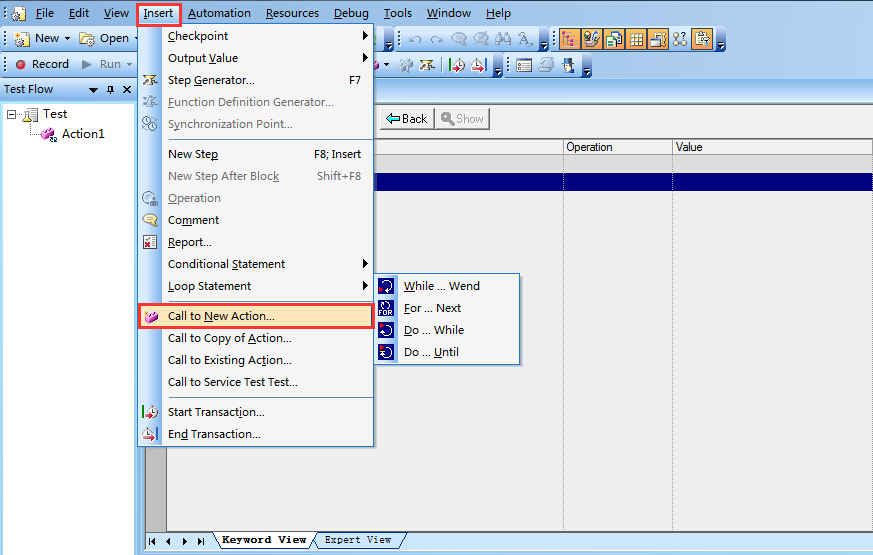
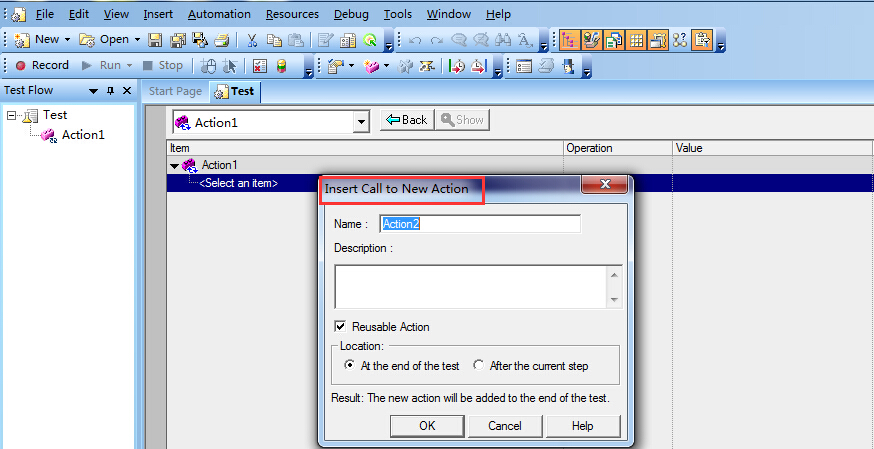
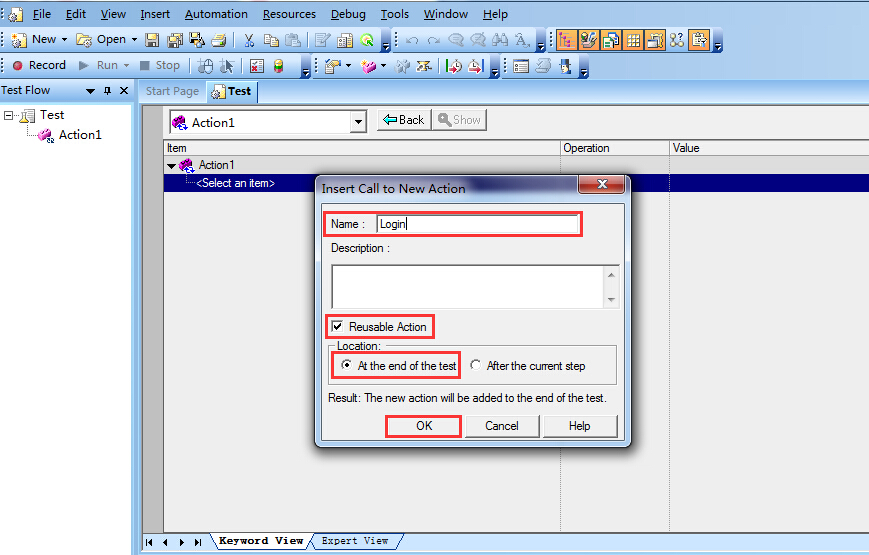

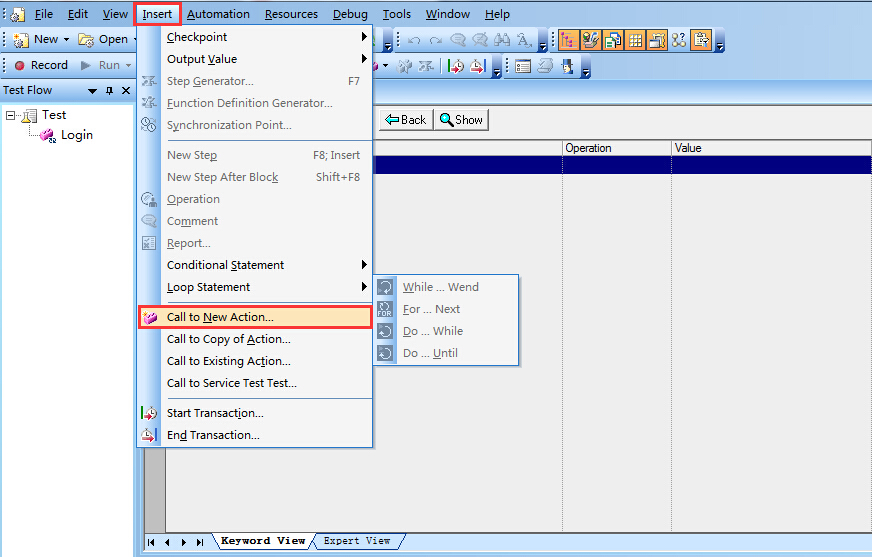
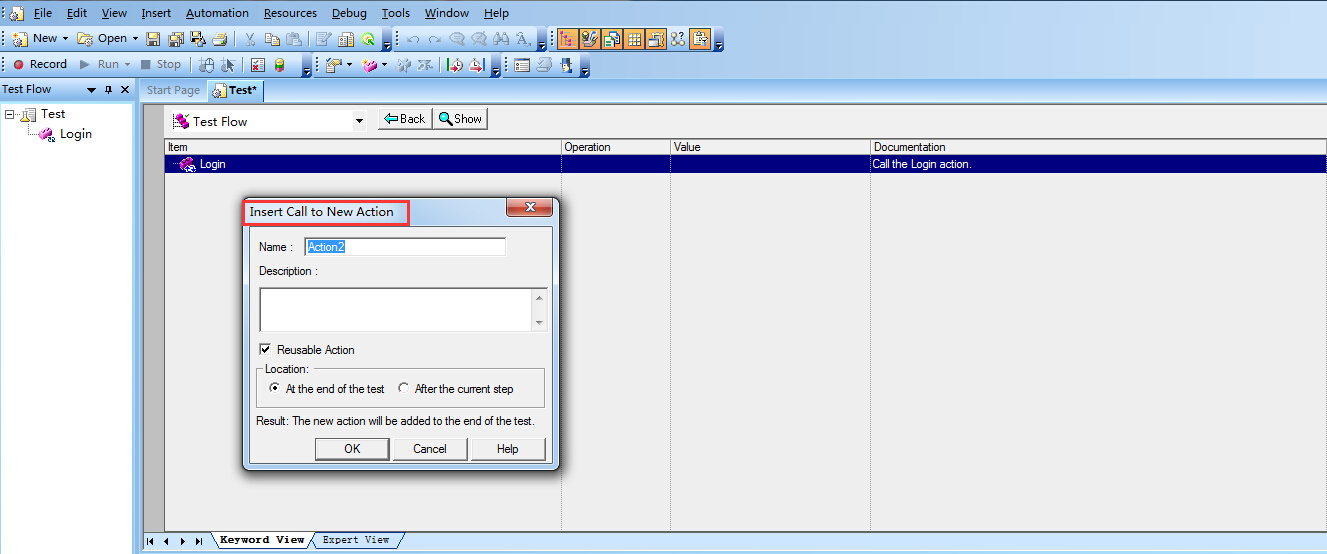
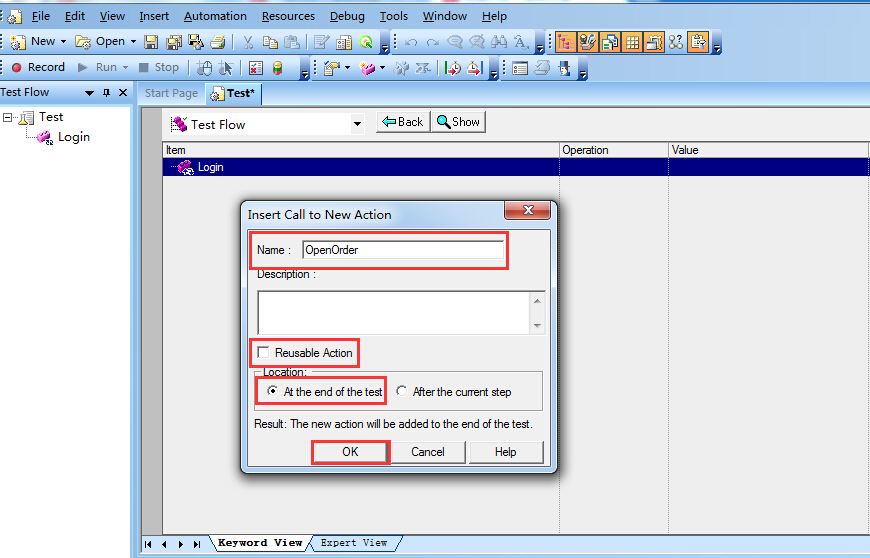

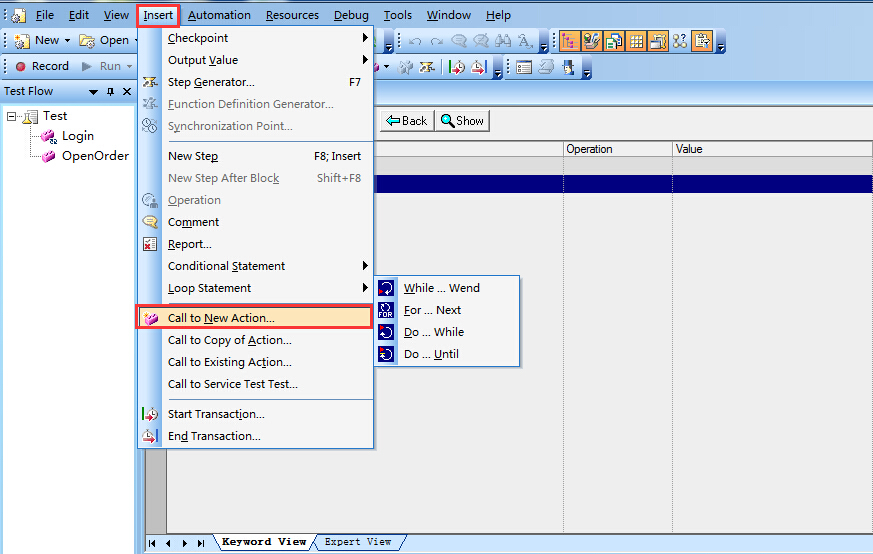
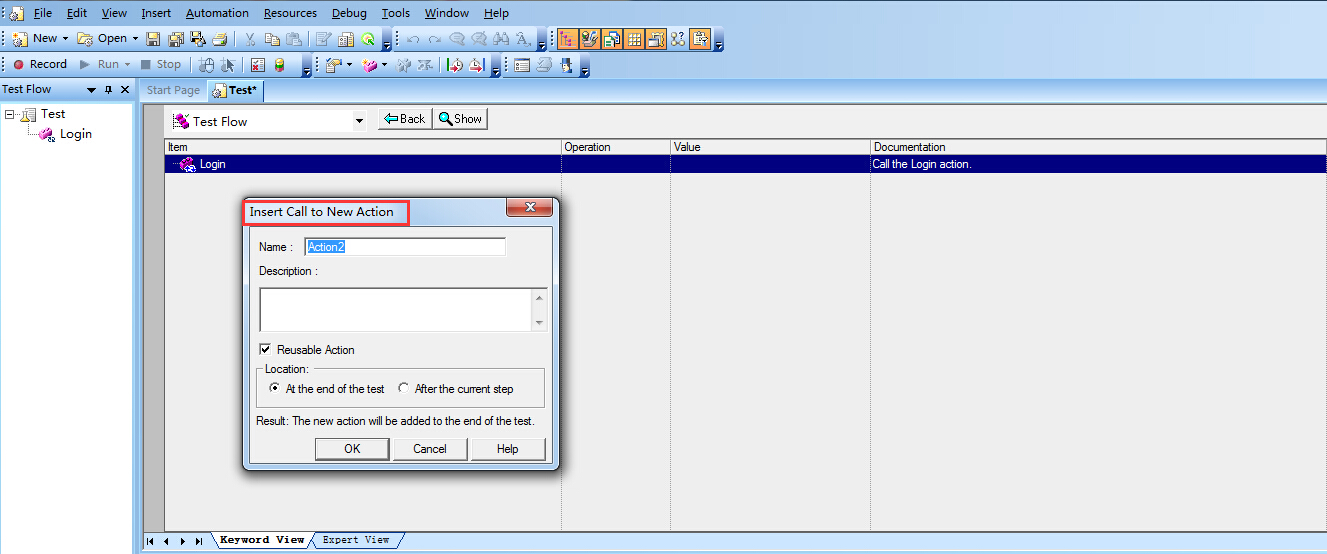
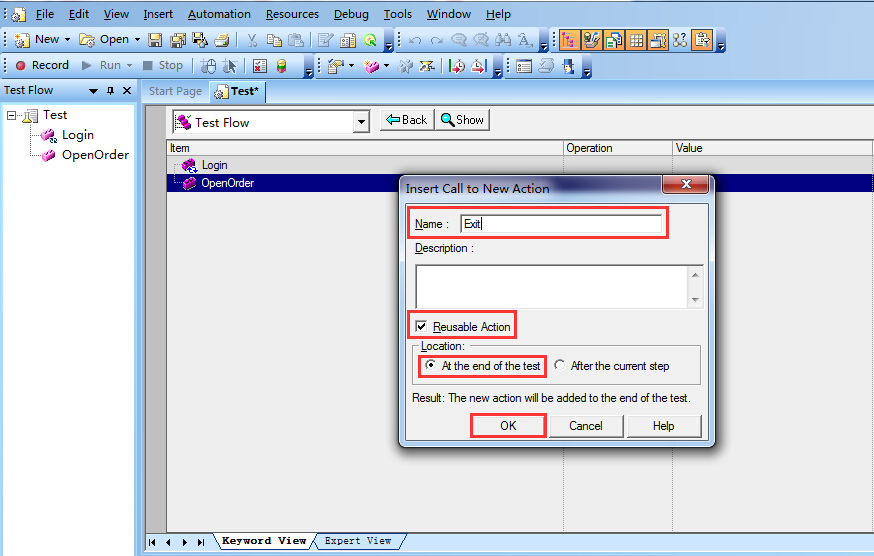

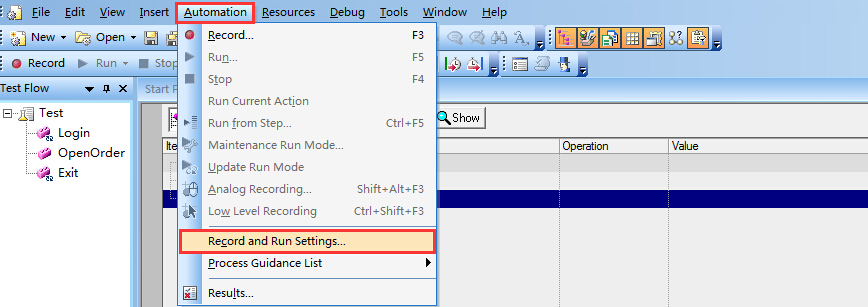
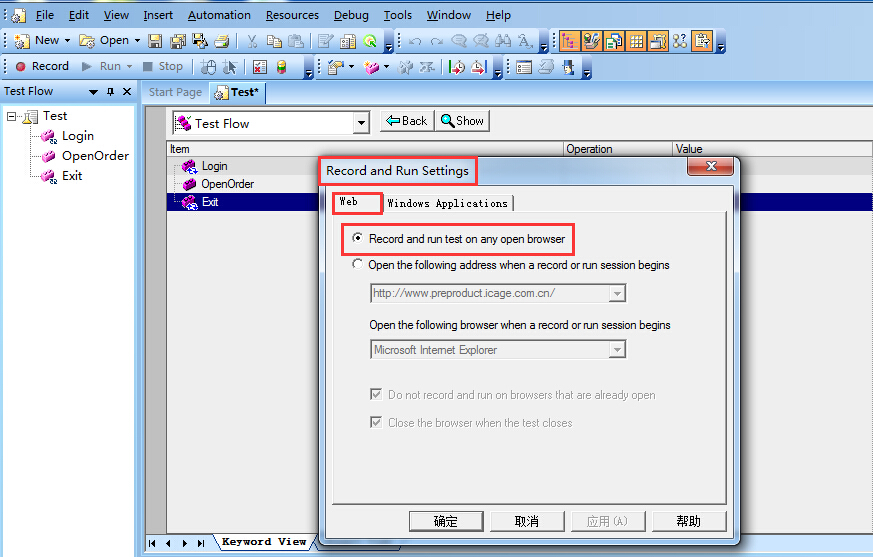
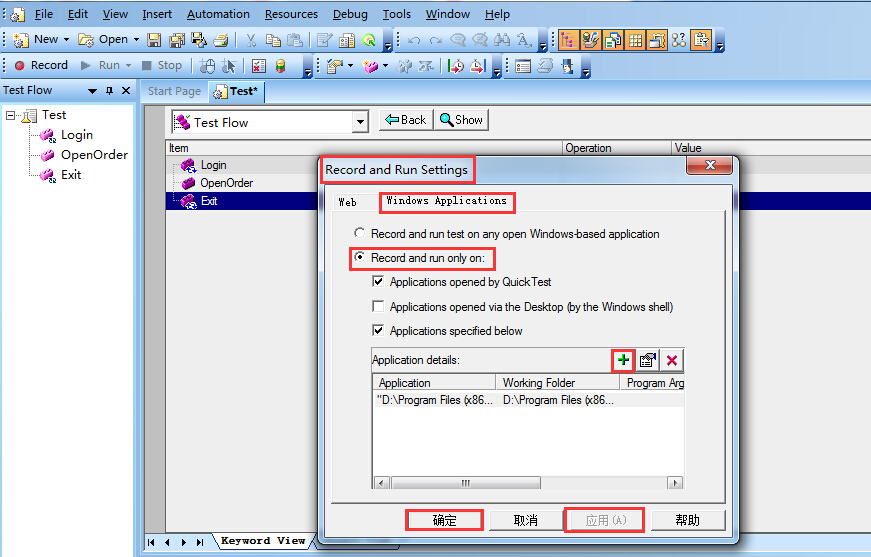


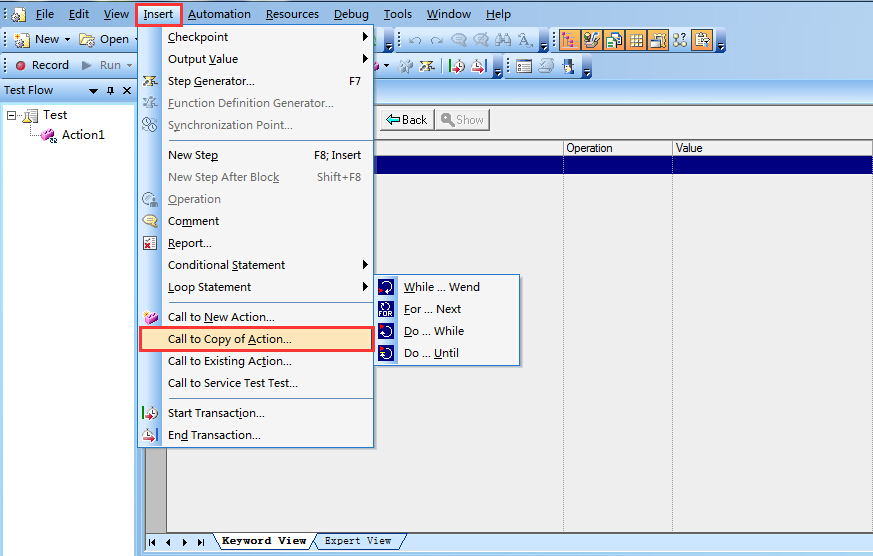

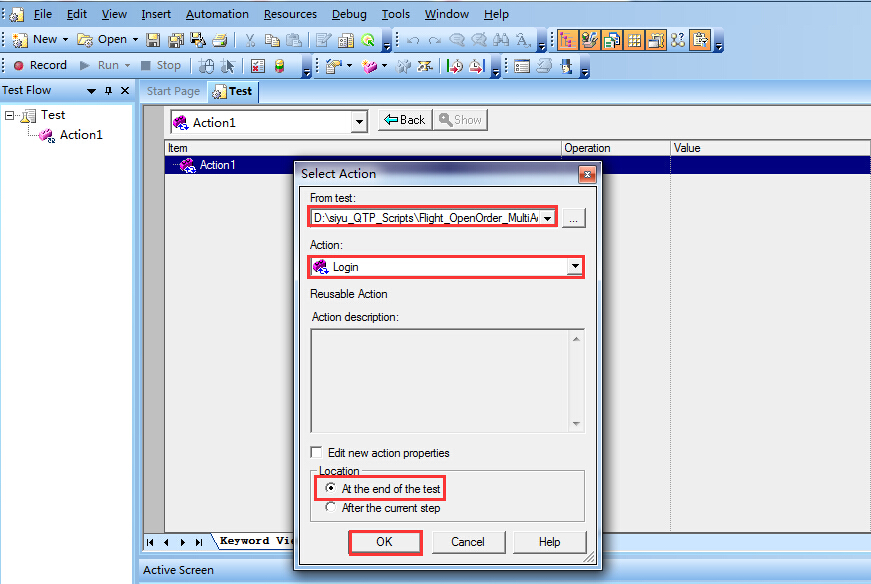
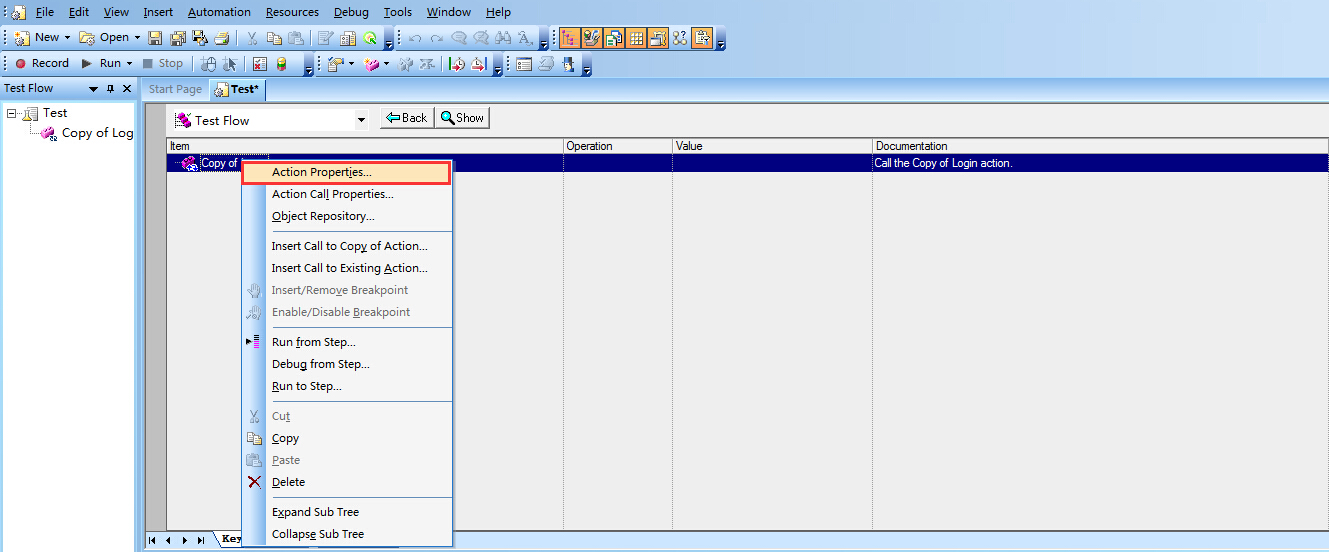
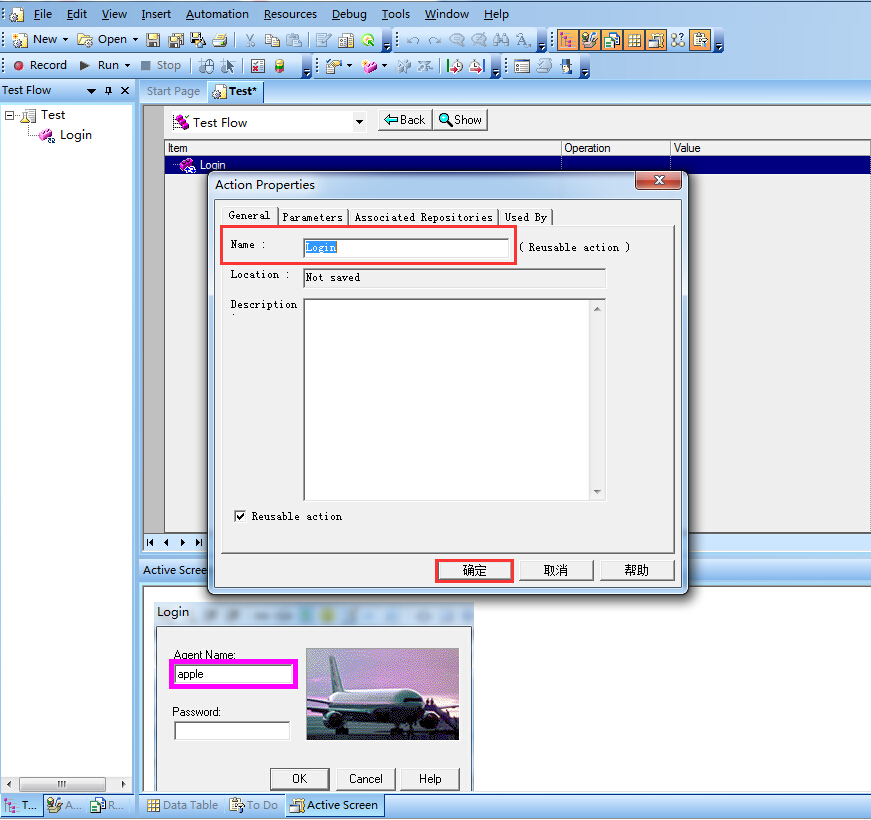


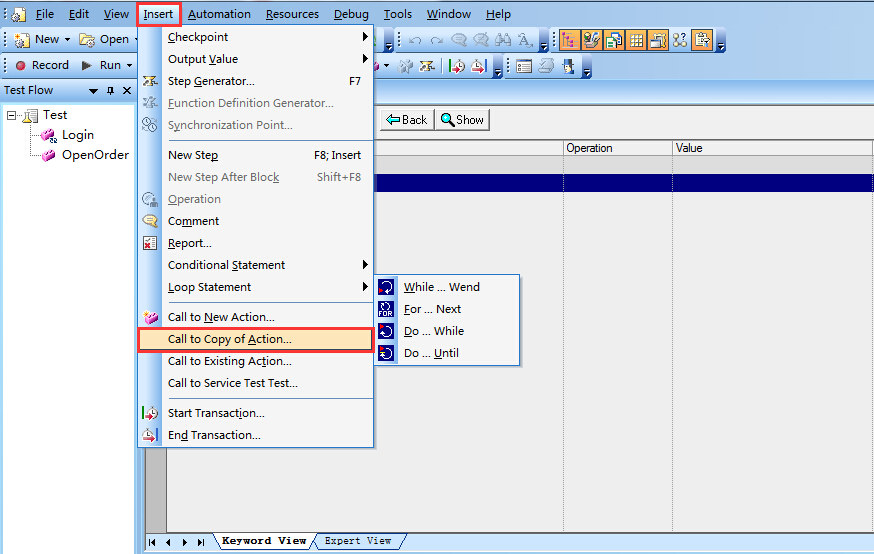
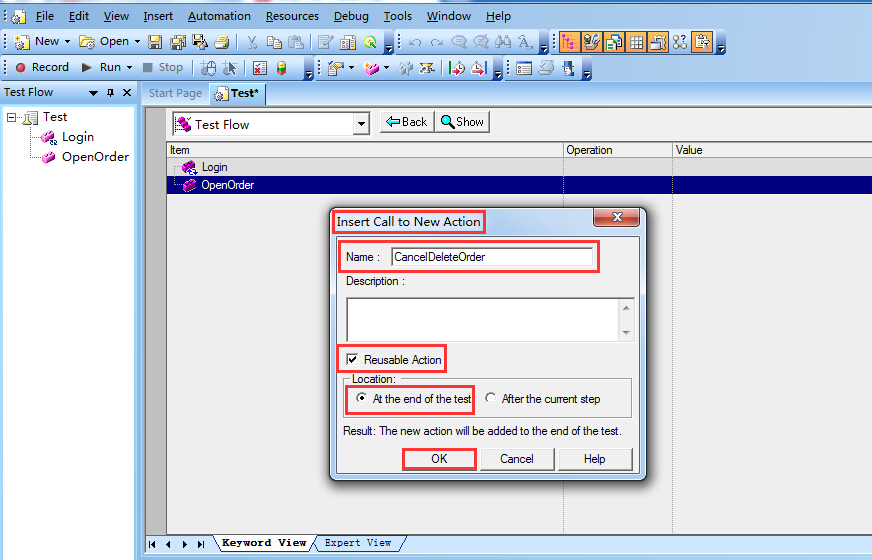


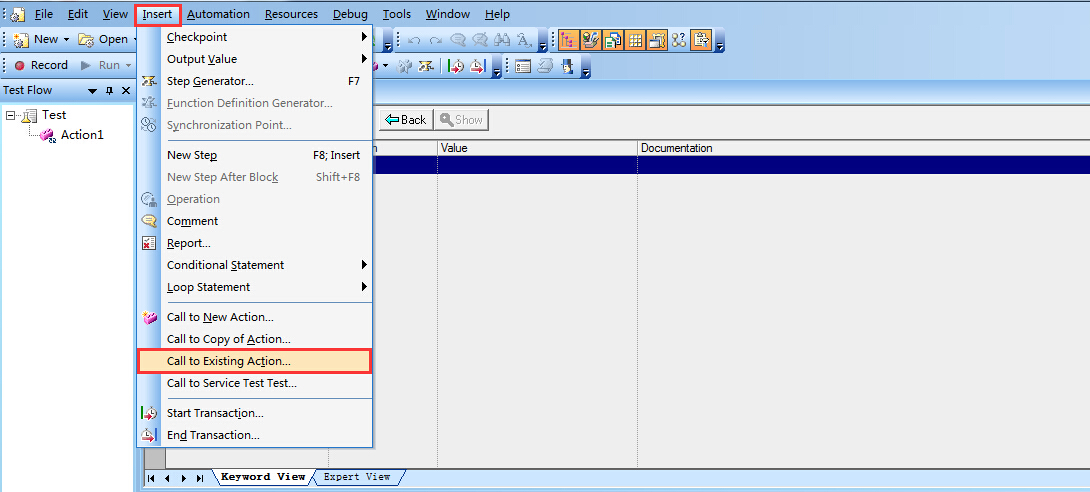
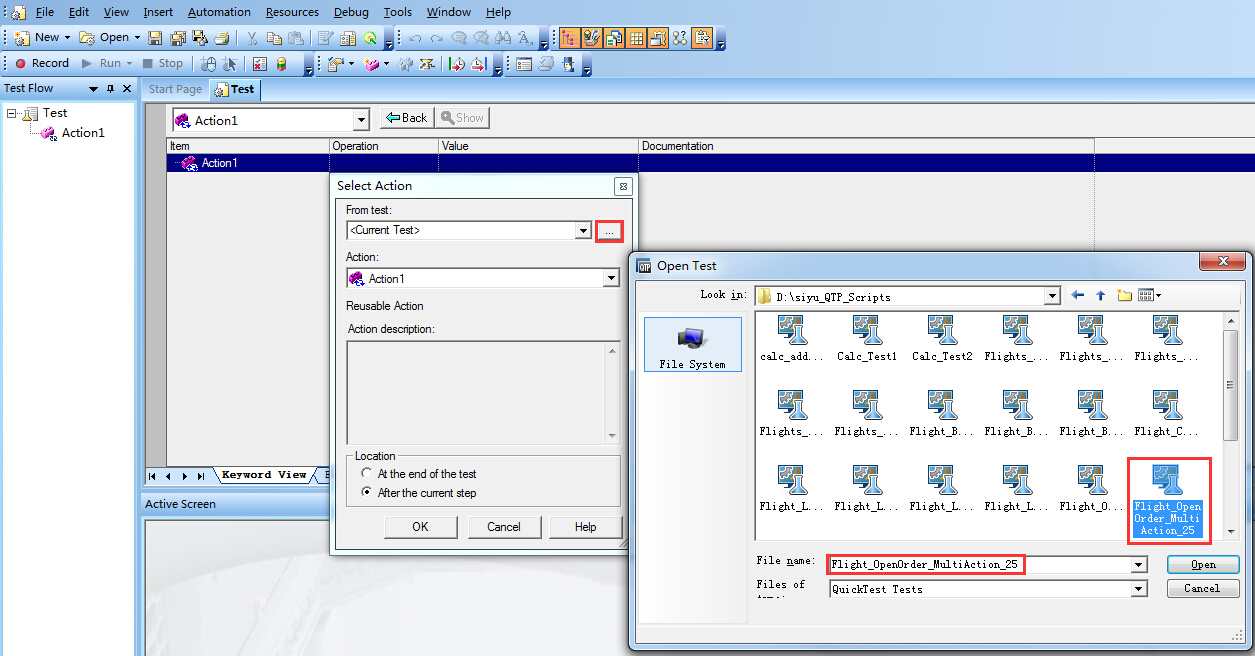
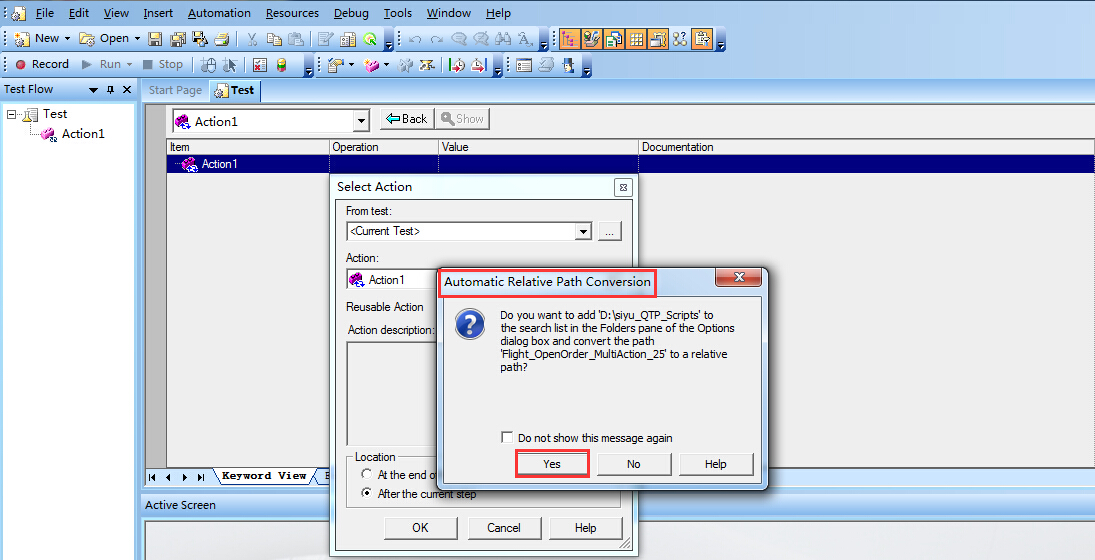
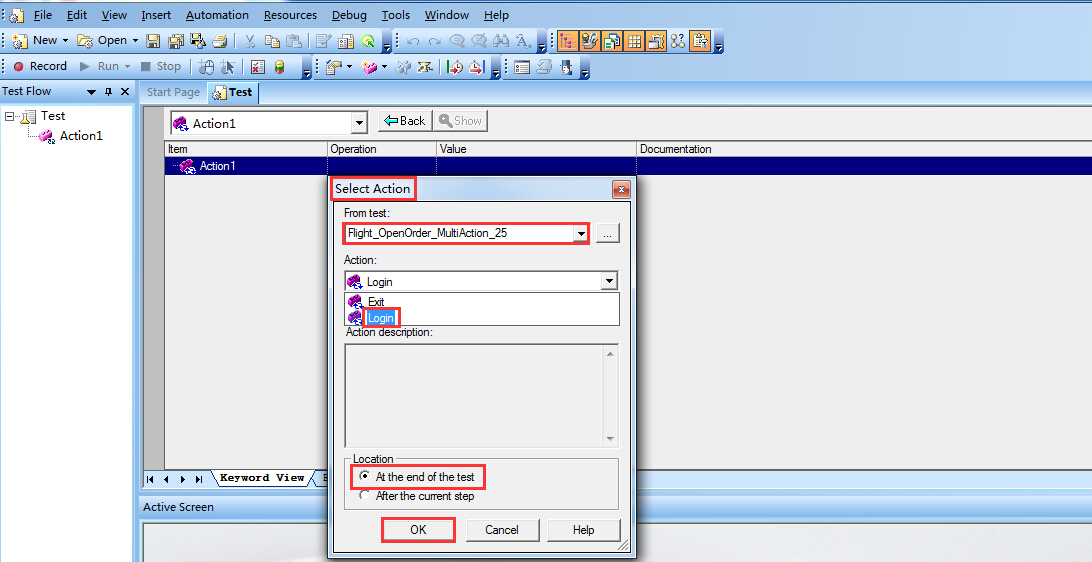


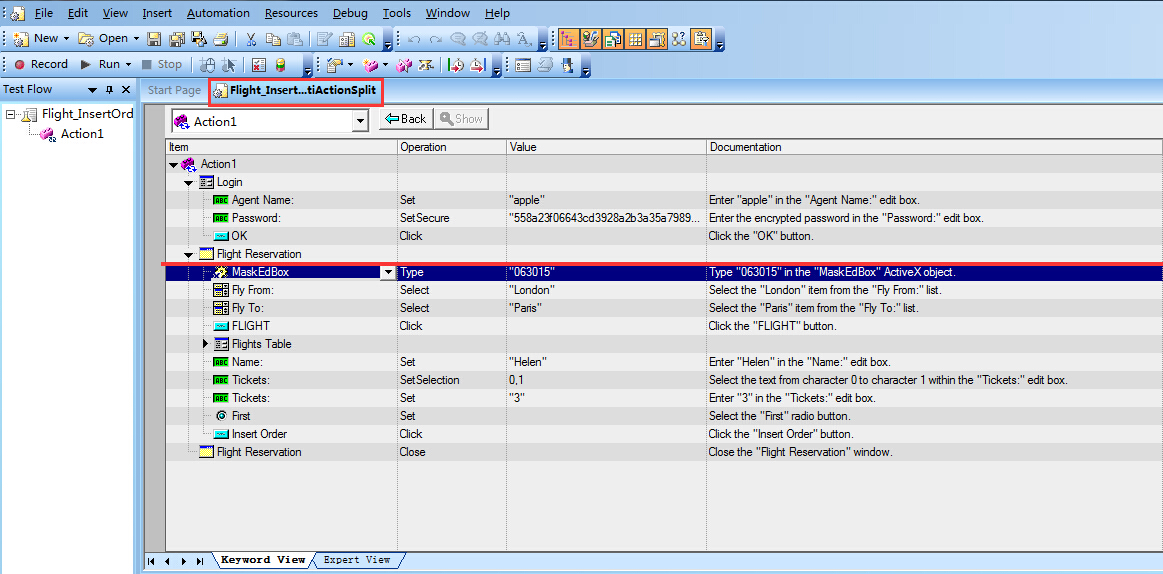
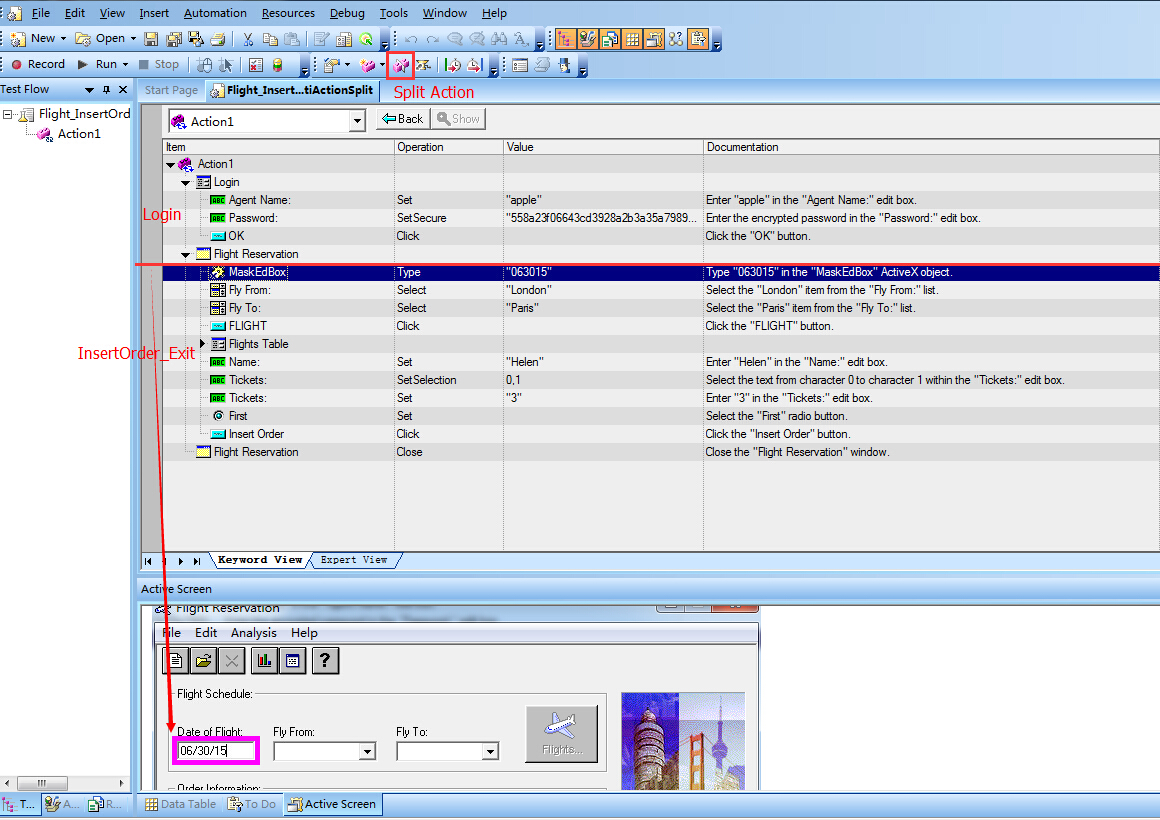
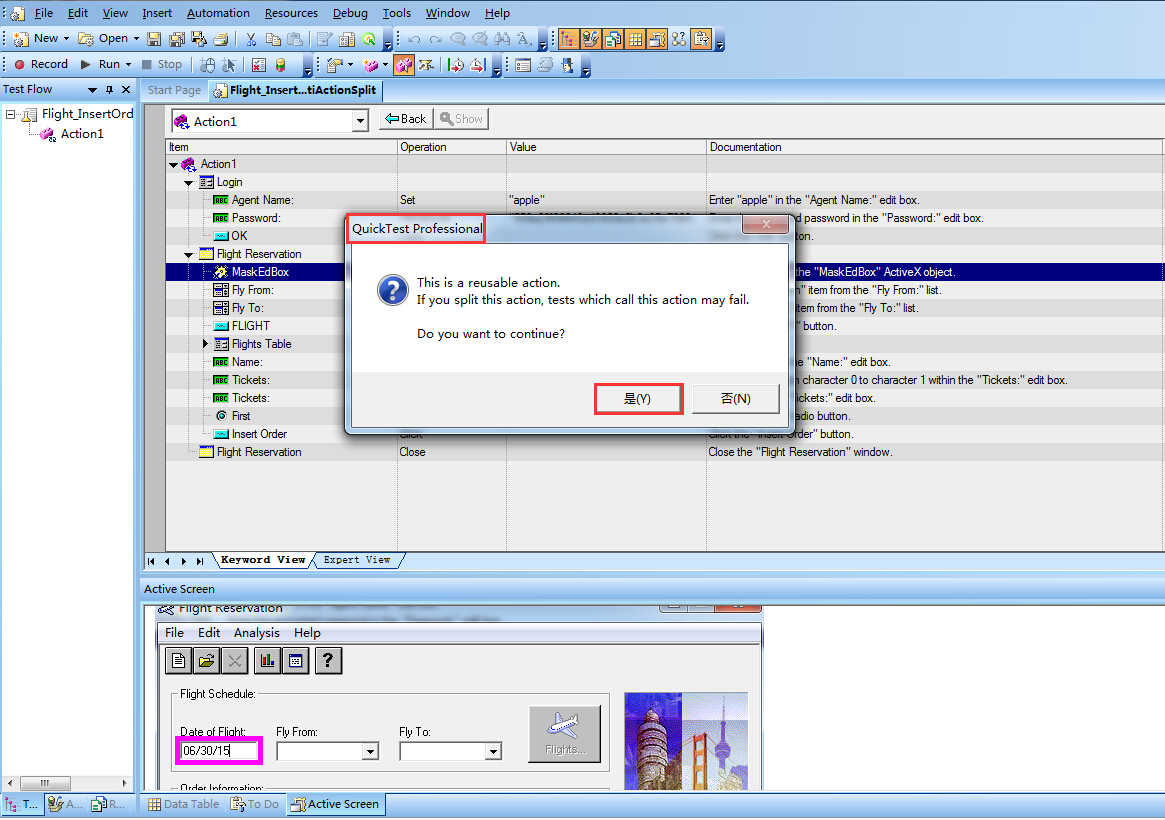
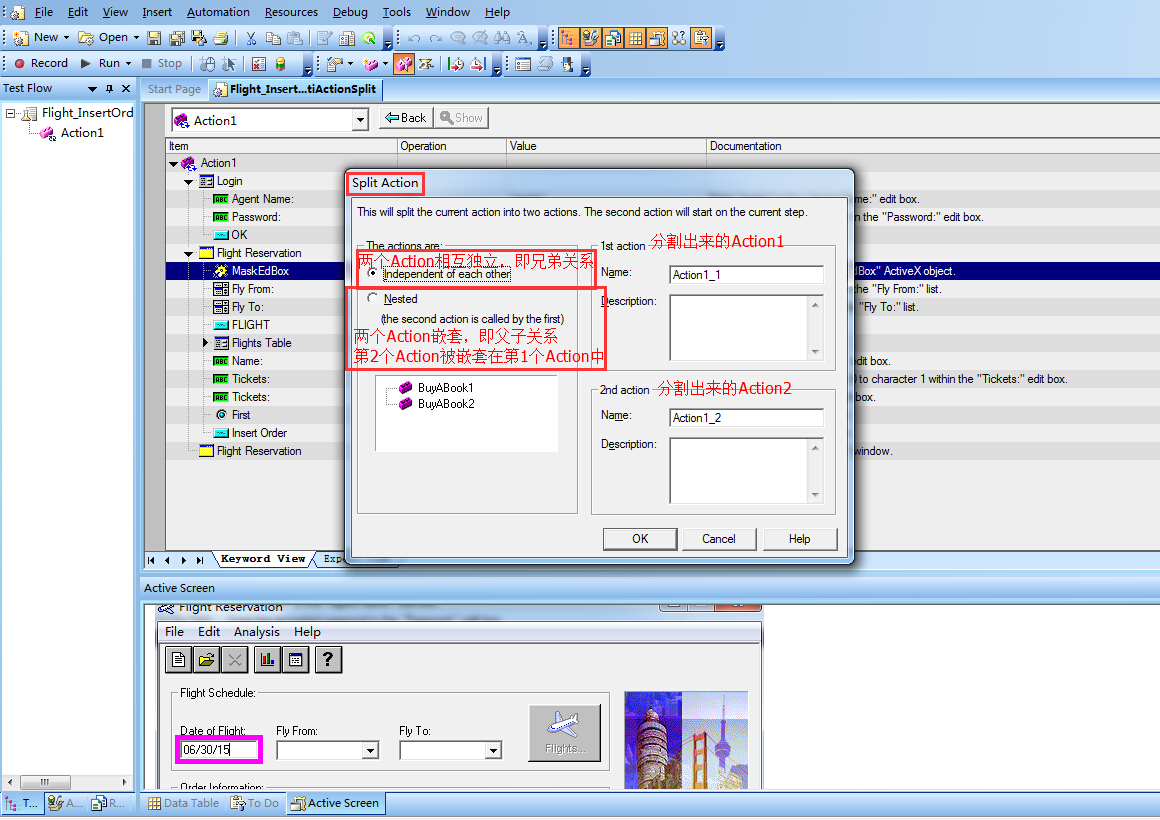
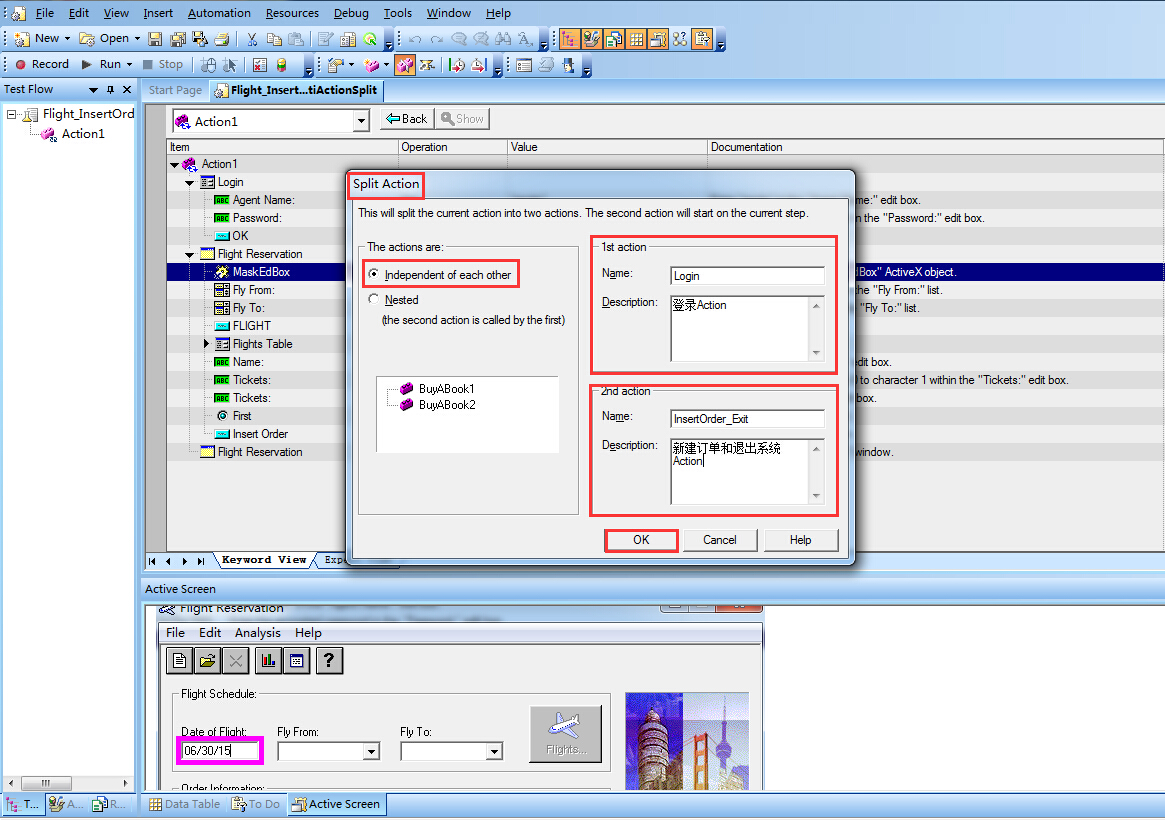

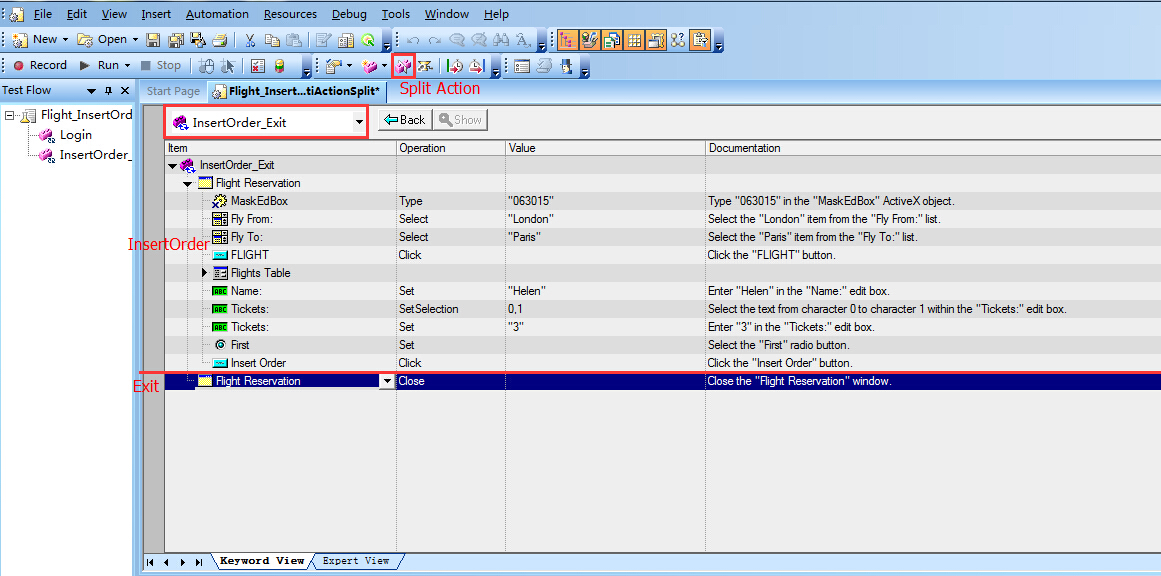
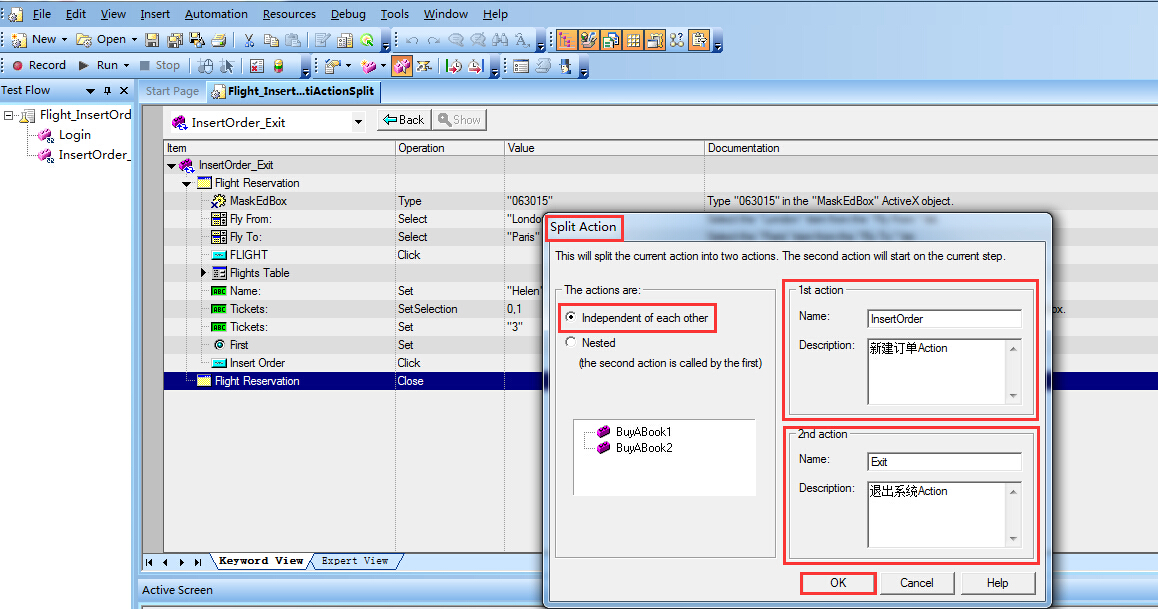

















 5万+
5万+

 被折叠的 条评论
为什么被折叠?
被折叠的 条评论
为什么被折叠?








